| 일 | 월 | 화 | 수 | 목 | 금 | 토 |
|---|---|---|---|---|---|---|
| 1 | 2 | 3 | 4 | 5 | 6 | |
| 7 | 8 | 9 | 10 | 11 | 12 | 13 |
| 14 | 15 | 16 | 17 | 18 | 19 | 20 |
| 21 | 22 | 23 | 24 | 25 | 26 | 27 |
| 28 | 29 | 30 | 31 |
- Semantic Segmentation
- ViT
- cnn
- Computer Vision
- 논문리뷰
- 알고리즘
- 논문 리뷰
- 인공지능
- object detection
- Paper Review
- 코드구현
- Self-supervised
- Convolution
- 논문
- pytorch
- 파이토치
- 머신러닝
- 프로그래머스
- opencv
- 딥러닝
- 논문구현
- Ai
- programmers
- Python
- 옵티마이저
- optimizer
- transformer
- 코딩테스트
- 파이썬
- Segmentation
- Today
- Total
Attention please
데이터셋 시각화 - matplotlib 본문
이번 글에서는 데이터를 불러다가 plot을 그려보겠습니다.
우선 준비해둔 txt파일을 불러보겠습니다.
데이터를 불러오기 위해 pandas라이브러리를 사용합니다.
fig = plt.figure(figsize = (4,4), dpi = 100)
ax = fig.subplots()
data = pd.read_table('data_1.txt', sep=\t)
data
X = data['X']
Y = data['Y']
ax.plot(X, Y)
우선 불러온 데이터를 실행하였을 때 결과를 보면
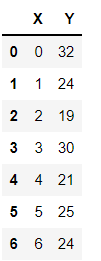
위와 같은 결과가 나옵니다.
다음으로 위 데이터에 대해 시각화를 하게 되면
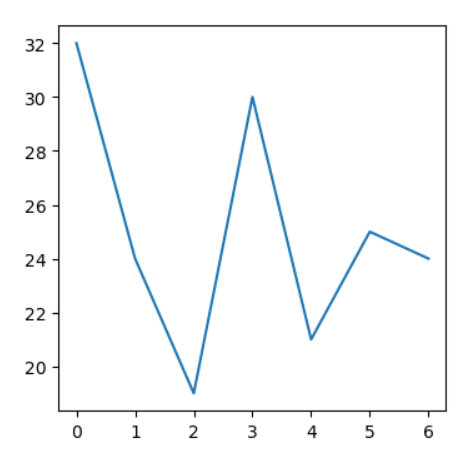
다음과 같은 결과가 나오게 됩니다.
위와 같이 불러온 데이터를 간단하게 plot으로 시각화를 할 수 있습니다.
이번에는 총 3개의 열에 대해 변화에 대해 시각화를 해보겠습니다.
이는 여러개의 피처가 있는 시계열 데이터를 시각화 하는 것과 흡사합니다.
fig = plt.figure(figsize = (12,4), dpi = 100)
axs = fig.subplots(1,3)
data = pd.read_table('data_2.txt', sep='\t')
data
X = range(len(data))
# ax1
Y1 = data['Y1']
Y2 = data['Y2']
Y3 = data['Y3']
axs[0].plot(X, Y1)
axs[0].plot(X, Y2)
axs[0].plot(X, Y3)
# ax2
axs[1].plot(X, data)
# ax3
data.plot.line(ax = axs[2])
위 코드는 서로 다른 3가지 방식으로 3개의 열에 대해 시각화를 진행하였습니다.
ax1
Y좌표에 대해 따로 지정을 한 후
plot그리기를 3번 반복하여 그렸습니다.
ax2
데이터프레임 자체를 Y좌표에 넣어도
위 ax1과 같은 결과가 나옴을 알 수 있습니다.
ax3
plt 의 함수가 아닌 pandas내의 plot으로 시각화를 하였습니다.
위 코드를 시각화하면 다음과 같은 결과가 출력됩니다.
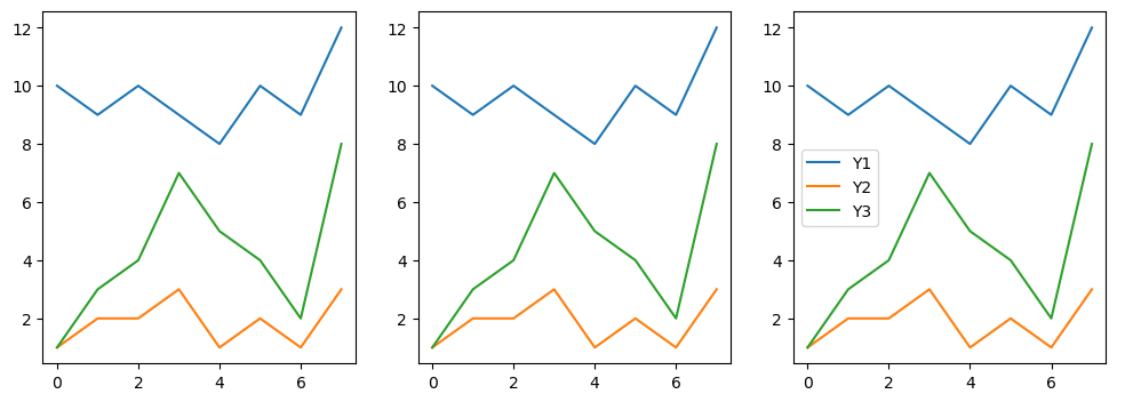
이번에는 바로 위에서 사용했던 파일 data_2.txt를 이용하여 시각화를 하지만
color와 style을 조정하여 시각화를 해보겠습니다.
fig = plt.figure(figsize = (4,4), dpi = 100)
ax = fig.subplots()
data = pd.read_table('data_2.txt', sep = '\t')
data
X = range(len(data))
Y1 = data['Y1']
Y2 = data['Y2']
Y3 = data['Y3']
_= ax.plot(X, Y1, 'o-r')
_= ax.plot(X, Y2, '+:g')
_= ax.plot(X, Y3, 'x-.b')
각 Y좌표마다 칼라와 스타일을 지정해줘야하기 때문에
Y1, Y2, Y3를 따로 지정하여 plot을 해주었습니다.
위 코드를 실행하면 다음과 같은 결과가 출력됩니다.
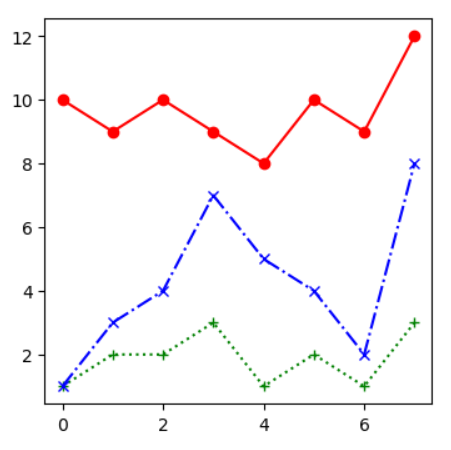
이번에는 좀더 복잡한 데이터에 대해 시각화를 해보겠습니다.
총 Axes의 개수는 4개이며, 같은 시각화지만
다양한 방법으로 각각 표현해보았습니다.
fig = plt.figure(figsize = (13, 4), dpi = 100)
axs = fig.subplots(1,4)
data = pd.read_table('data_3.txt', sep='\t')
data.shape
data.head()
X = range(len(data))
# ax1
for col in list(data):
_=axs[0].plot(X, data[col])
# ax2
data.plot.line(ax = axs[1])
# ax3
for col in list(data):
m1 = data[col].mean()
if (50<=m1) and (m1<=80):
_=axs[2].plot(X, data[col], 'r-')
else:
_=axs[2].plot(X, data[col], 'b-')
# ax4
for col in list(data):
if col in ['Y1', 'Y4', 'Y5', 'Y9']:
_=axs[3].plot(X, data[col], 'r-')
else:
_=axs[3].plot(X, data[col], 'b-')먼저 사용한 데이터는 행이 50개, 열이 10개로 이루어져있습니다.
행 5개까지 출력해보겠습니다.
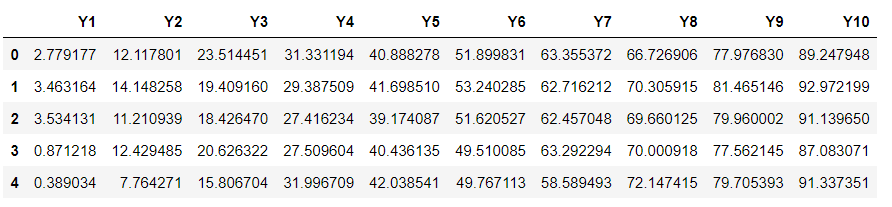
다음은 이 데이터들을 가지고 시각화를 해보겠습니다.
총 4개의 Axes로 출력하였습니다.
ax1
for 루프를 이용하여 시각화
ax2
판다스 라이브러리내의 plot함수를 이용하여 시각화
ax3
각 열의 평균이 50이상 80이하면 빨간색,
아니면 파란색으로 시각화
ax4
1, 4, 5, 9번째의 열만 빨간색,
나머지 열은 파란색으로 시각화
위의 조건에 맞게 시각화를 하였습니다.
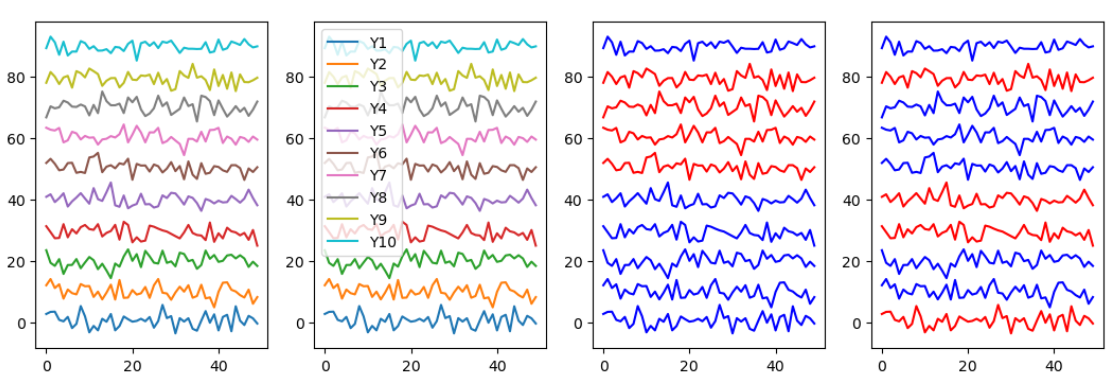
'데이터 시각화 > matplotlib' 카테고리의 다른 글
| 원형차트(pie) 그리기 - matplotlib (0) | 2022.10.08 |
|---|---|
| 막대그래프 그리기(bar, barh) - matplotlib (0) | 2022.10.08 |
| scatter 함수 사용하기 - matplotlib (0) | 2022.10.07 |
| Plot(곡선 그리기) (0) | 2022.10.05 |
| Figure & Axes (0) | 2022.10.05 |




